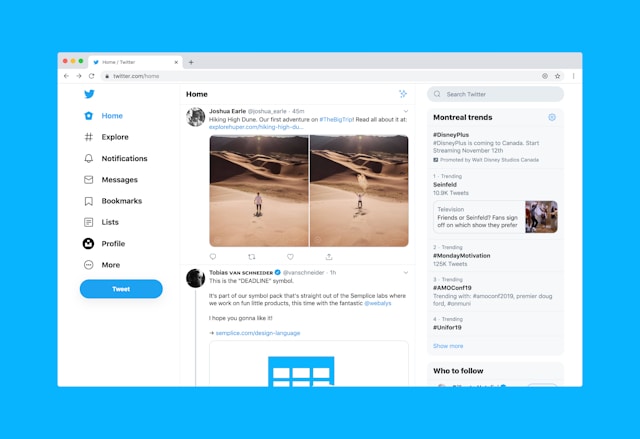現在Xと呼ばれるTwitterは、エンターテイメントやビジネスマーケティングのためのエキサイティングで機能的なソーシャルメディアプラットフォームである。しかし、このプラットフォームのUI/UXデザインも、圧倒的な利用率も、この機能性を後押ししているわけではない。むしろ、Xに投稿された人々のコンテンツが、その機能を動かしているのだ。Xのアクティブユーザーとなり、このプラットフォームで充実した体験を楽しむには、Twitterへの投稿方法を学ぶ必要がある。
Twitterには共有できることがたくさんあり、共有できる相手も幅広い。Xでは、自分自身やビジネス、ブランドについて投稿することができます。この投稿は、ツイートや写真、GIF、動画などのメディアの形を取ることができます。この記事では、簡単なステップでツイッターに投稿する方法を紹介します。最後まで読めば、タイムライン上のあらゆるものをXのオーディエンスに共有する方法がわかります。
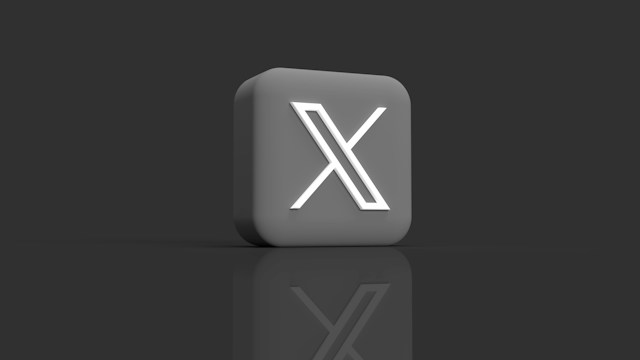
Twitterモバイル投稿の方法:携帯電話からのツイート共有
Twitterのフォロワーを増やすための最善の戦略の一つは、タイムラインに多くのコンテンツを投稿することです。Twitterのアクティブなフォロワーは、あなたのツイートを購読し、エンゲージします。だから、あなたのタイムライン上でより多くのコンテンツを投稿するときに、より多くの購読者を獲得する唯一の合理的である.
ただし、タイムライン上でコンテンツを共有するために、Xウェブ版でアカウントを設定する必要はない。AndroidとiOSデバイスで利用可能なXモバイルアプリケーションから簡単にできます。しかし、モバイルアプリから効果的にコンテンツを共有するには、Twitterモバイルへの投稿方法を学ばなければなりません。幸い、このセクションではその方法をご紹介します。
以下は、Xモバイルアプリから投稿を作成・共有するための5つのステップです:
- Xモバイルアプリをダウンロード、起動し、Twitterハンドルネームとパスワードを入力してサインインしてください。
- Twitterフィードの左下にあるツイート作成アイコンを見つけてタップします。青い丸いアイコンの真ん中にプラスマークがついています。
- ツイートを入力するための新しいツイートページが開きます。各投稿には、写真、GIF、ビデオなど、最大4つのメディアアイテムを追加できます。
- ツイートを作成したら、ページ右上の青いハイライトにある「投稿」をクリックします。
- ツイートが成功すると、通知メニューにステータスバーが表示され、すぐに消えます。
プロフィールページでは、投稿は時系列順に表示されます。ただし、特定のツイートをタブの一番上にピン留めすることで、Twitterプロフィールの訪問者に見やすくすることができます。

ツイッターに動画を投稿する方法:アカウントからX動画を共有する2つの方法

動画はソーシャルメディアコンテンツの新しい波をリードしており、それはXでも同様です。このコンテンツは、ソーシャルオーディエンスにとってより魅力的で、より多くの感覚を魅了します。その結果、エンゲージメントを高め、コンバージョンを向上させるために、Twitterでコンテンツを共有する際に動画を使用する人が増えています。Xから動画を共有することもできます。この機能を利用するために、アカウントに特別なものは必要ありません。
一般的に、Xに動画を投稿する方法は主に2つあります。これらの動画は、アプリ上での録画かギャラリー動画です。このセクションでは、これらの方法のいずれかを使用してTwitterに動画を投稿する方法を紹介します。
Xアプリケーションからビデオを録画して投稿する方法
アプリ上で動画の撮影、編集、投稿を行うことで、一瞬をとらえた動画を簡単に共有することができます。Twitterモバイルアプリでは、端末のカメラにアクセスして動画を撮影できます。そして、視聴者と共有する前にビデオを準備するためのいくつかの編集機能を提供します。アプリで撮影した動画を投稿したい場合は、以下の5つのステップを参考にしてください:
- ホームタイムラインの左下にある新しいツイート作成アイコンをタップします。
- 新しいツイートページで、下のオプションの上にあるカメラアイコンをタップします。
- カメラが "Capture" に開きます。ビデオ "に移動し、ビデオを録画します。
- そして、動画に投稿コピーやロケーションを追加することができる。
- 編集後、"Post "をクリックし、録画したビデオをXタイムラインで共有する。
端末のギャラリーからTwitter動画を投稿する方法
自分のアカウントにTwitterの動画を投稿するには、自分のデバイスから直接アップロードします。また、動画の形式とサイズがサポートされている必要があります。Twitter BlueまたはXプレミアム会員は、3時間未満、最大8GBの動画を投稿できます。逆に、非プレミアム会員は140秒以上、512MB以上の動画を投稿できません。
Xウェブ版に動画をアップロードして投稿するための5つのステップをご紹介します:
- 新しいツイートのコンポーザーを開き、"写真 "をクリックする。
- ギャラリーページに投稿したいビデオを選択します。
- 選択後、動画編集ページが開きます。動画を編集し、ページ右上の「完了」をクリックしてください。
- 投稿の設定を確定する際、動画のキャプションを追加し、タグ付けをする。
- 最後に「投稿」をクリックしてビデオを共有する。
ツイッターに長い動画を投稿する方法
Twitterには誰でも動画を投稿できますが、どんな動画でも投稿できるわけではありません。Twitterはアカウントの種類によって、特定の動画形式とサイズしかサポートしていません。例えば、MP4やMOVの動画ファイルしか投稿できません。また、Twitterは投稿前に動画の長さも考慮します。通常のXアカウントでは、原則として140秒の動画しか投稿できません。しかし、もっと長い動画を投稿するツィープもいるため、ツイッターで長い動画を投稿するにはどうすればいいか悩むかもしれません。
Twitterで長時間の動画を投稿するには、Twitterプレミアムに登録する必要があります。長い動画を投稿できるのは、Twitter Blueアカウントのみです。また、Xウェブバージョンからのみ長時間の動画を投稿できます。プレミアム会員になると、2時間以内の動画を1080pフォーマットで投稿できます。また、3時間以内の動画を720pフォーマットで投稿することもできます。
Twitter Blueに登録したら、次の3つのステップに従って長い動画をアップロードしよう:
- デスクトップ上のTwitterウェブバージョンのメール送信ボックスにあるギャラリーアイコンをクリックします。
- ローカルファイルを表示するサブメニューからビデオを選択します。
- キャプションを追加し、「投稿」をタップしてビデオを共有します。
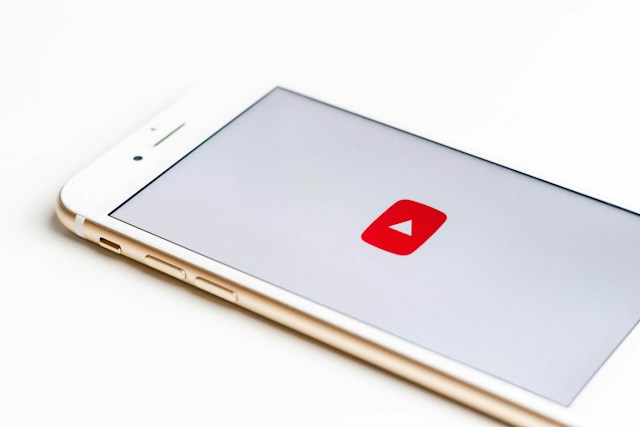
YouTube動画をTwitterに投稿する方法:外部ソースの動画を投稿する
Twitterに投稿できるオリジナルコンテンツが常にあるわけではありませんが、共有できるものは常にあります。視聴者のためになると思う動画を偶然見つけたら、タイムラインで共有しましょう。それはXかもしれないし、YouTubeの動画かもしれない。しかし、YouTubeの動画は外部のプラットフォーム上にあるため、Twitterに投稿する方法を疑問に思うTweepはまだ多い。幸い、YouTubeの動画を自分のTwitterページに埋め込むことで、Xで共有することができます。
次の5つのステップでは、YouTubeの動画をXにシームレスに埋め込んで投稿する方法を紹介します:
- YouTubeを開き、目的のビデオを見つける。
- 動画の下にある共有アイコンをタップし、動画のリンクをコピーします。
- ツイッターにアクセスし、新規ツイートのページを開く。
- 動画のリンクを貼り付けます。動画のキャプションとして、さらにツイートテキストを追加することもできます。
- 最後に「投稿」をクリックして、ツイートに埋め込んだYouTube動画を共有します。
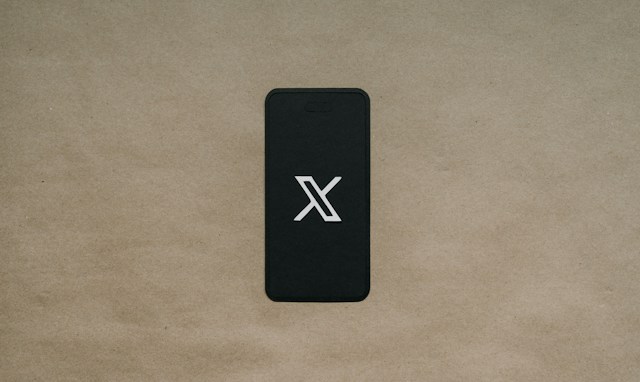
ツイッターに写真を投稿する方法:2つの方法
写真もまた、X上でツイープに広く使われているメディア・コンテンツ・フォーマットである。写真を使って、動画よりも低いデータコストで、有益で楽しいコンテンツを共有することができます。さらに、1つの投稿で複数の写真を共有することもできます。このセクションでは、2つの異なる方法でTwitterに写真を投稿する方法を紹介します。その瞬間の写真を共有したい場合も、保存した写真を共有したい場合も、ここで手順を学んでください。
1.ツイッターでその瞬間の写真を共有する
他のソーシャルメディアプラットフォームと同様、ツイッターでも自分の活動やビジネスの状況を共有することができる。つまり、時事問題に関する最新情報を共有できるのです。このように、Twitterではアプリから直接写真を撮って共有することができます。これがXアカウントから写真を投稿する一つの方法です。
そこで、Xアカウントでその瞬間の写真を共有したい場合は、以下の4つのステップに従ってください。
- ホームタイムラインの左下にある新しいツイート作成アイコンをタップします。
- 写真 "を選択し、新しいページでカメラのアイコンをクリックします。
- カメラから写真を撮る。そして、写真にポストコピーと場所を追加する。
- 写真を共有するには、編集後に「投稿」を選択します。
2.デバイスから保存した画像を投稿する方法
その瞬間の写真ではなく、写真を撮って、投稿する前にもっと広範囲に編集することを好むツイートもある。また、インフォグラフィックを用意し、タイムライン上で共有することで、オーディエンスのエンゲージメントを高めるツイートもある。これらの写真は、ツイートに追加することで投稿できる。以下の5つのステップで、ツイートに写真を追加する方法を説明する:
GIFとはGraphic Interchange Format(グラフィック・インターチェンジ・フォーマット)を意味し、一連の画像を生成する圧縮ビデオフレームである。GIFは、動画を使ってソーシャルメディア上で感情や反応を共有する優れた方法だ。絵文字のようなものだが、もう少し効果的だ。TwitterのGIFは、ツイートと一緒にタイムラインに投稿したり、他の人の投稿への返信やコメントとして投稿することができます。このセクションでは、Twitter(現在はX)にGIFSを投稿する方法について説明します。
以下は、XのタイムラインにGIFを投稿するための5つのステップです:
- Xのホームタイムラインにある新しいツイート作成アイコンをタップします。
- メニューページの投稿オプションからGIFを選択します。
- GIFリストをナビゲートして適切なものを見つける。
- 選択したら、コメントを追加し、ツイートの設定を変更する。
- 最後に「投稿」をクリックして、GIFをフォロワーと共有する。
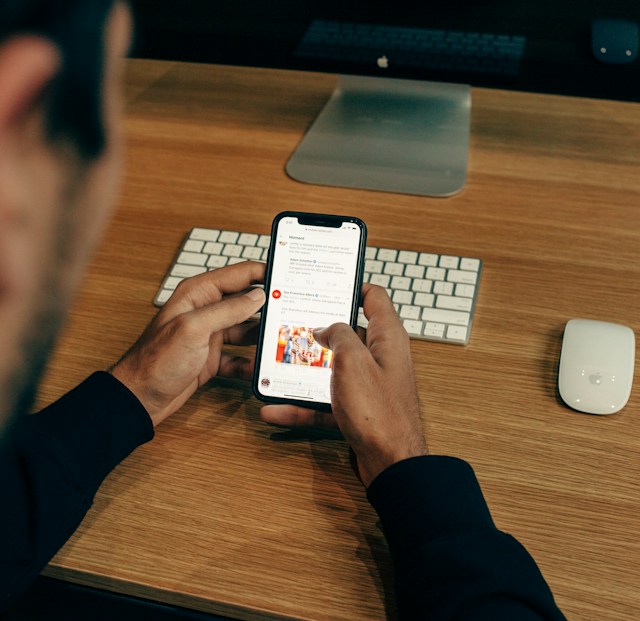
ツイッターでスレッドを投稿する方法:長い投稿を少しずつ共有する
X(旧Twitter)はマイクロブログのプラットフォームである。そのため、言葉でメッセージをツイートする場合は、280文字の制限内に収めなければならない。プレミアム会員であっても、この制限を超えることはできない。しかし、ツイッターには長い投稿を共有するのに最適な機能、ツイッタースレッドがあります。スレッドを投稿すると、複数のツイートでストーリーを展開することができます。スレッドを投稿すれば、タイムラインから視聴者を個別にピックアップすることなく、ストーリーの全容を伝えることができます。この機能を楽しむために、このセクションではTwitterでスレッドを投稿する方法を学びます。
ツイッターにスレッドを投稿するための6つのステップを紹介しよう:
- 新しいツイート作成アイコンをクリックし、"投稿 "を選択します。
- 次に、最初のツイートを作成する。
- 次に、ページの左下にある「別の投稿を追加」アイコンをタップします。新しいツイートの作成アイコンです。
- 次のウィンドウで別のツイートを作成する。
- ステップ3と4を繰り返して、コンテンツがなくなるまで投稿を追加する。
- 最後に、"Post all "をクリックしてスレッドを公開する。
ツイッターにリンクを貼る方法:ウェブサイトへの誘導
Twitterは、企業が顧客やオーディエンスを見つけるのに最適な場所です。しかし、あなたのサービスについての詳細や購入のために、彼らがプラットフォームを離れる必要がある場合もあります。Twitterのリンクが重要なのはそのためです。リンクを貼ることで、興味を持った視聴者を他のウェブサイトに誘導し、製品やサービスについてより詳しく知ってもらうことができます。公開ツイートでは、投稿の一部としてリンクを共有することができ、ユーザーはクリックすることでリンクにアクセスすることができます。Twitterでリンクを投稿する方法に迷っている方は、このセクションを参考にしてください。
以下は、ツイッターにリンクを投稿するための4つのステップである:
- リンク先のウェブサイトからリンクをコピーする。
- Xのホームタイムラインから新しいツイートのコンポーザーを開きます。
- ツイートを作成し、ステップ1でコピーしたリンクを投稿欄に貼り付けます。
- 投稿 "を選択し、リンクをタイムラインで共有する。
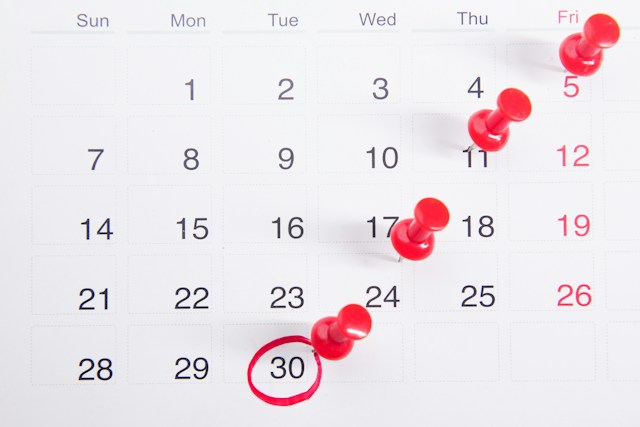
ツイッターで投稿をスケジュールしてベストな時間に投稿する方法
優れたツイッター戦略には、一貫してコンテンツを投稿し、適切な時間に投稿することが必要です。しかし、オーディエンスのエンゲージメントを高めるために最適な投稿時間は、必ずしも都合が良いとは限りません。そのため、Twitterで投稿をスケジュールする方法を学ぶことは重要です。この「X」機能を使えば、投稿を作成するだけでなく、好きな時間に共有することができます。
ツイッターで投稿のスケジュールを立てるには、以下のXステップに従ってください:
- 新規投稿ページで投稿を作成する。
- ツイートボックスの下にあるカレンダーアイコンをタップします。
- カレンダー上でツイートをスケジュールし、"確認 "をクリックします。
TweetEraserアプリを使えば、新しい投稿と同じようにツイートの削除をスケジュールすることもできます。このオンラインツイッター管理ツールを使えば、Xのタイムラインをシームレスにクリーンアップできます。Twitterへの投稿方法を学んだら、TweetEraseを使ってツイートを管理し、魅力的なプロフィールを維持しましょう。このアプリは、広告のない、手頃で迅速なサービスをお約束します。さあ、今すぐTwitterタイムラインのフィルタリングとクリーニングを始めましょう。